Paano i-disable ang mga update sa isang laptop
Ang bawat gumagamit ng Windows OS sa kalaunan ay nahaharap sa isang problema kapag ang system ay nagsimulang mag-update sa pinaka hindi angkop na oras.
Halimbawa, nagtatrabaho ka sa isang mahalagang proyekto, gumugol ka ng maraming oras sa harap ng iyong laptop, ilang minuto na lang ang natitira bago ang deadline at, tulad ng swerte, sa sandaling iyon ay may lalabas na window na nag-aabiso sa iyo. na sa loob ng 10 minuto ay magre-restart ang computer at mag-i-install ng mga update. At magiging maayos ang lahat, ngunit ang pag-install na ito ay hindi tumatagal ng dalawang segundo - mas malamang na ang computer ay hindi magagamit sa susunod na oras (o dalawa o tatlo). Parang pamilyar?
O narito ang isa pang halimbawa: nagmamadali ka at nagmamadaling i-off ang iyong computer, nagpaplanong dalhin ito sa iyo (o i-on ito dahil kailangan mong maglunsad ng presentasyon para sa isang talumpati ngayon). Sa sandaling ito, ang computer ay nag-uulat na ngayon ay "Ang pag-install 1 ng 108 ay isinasagawa"... At paano ka hindi mag-panic, lalo na kung ikaw ay nasa harap ng isang malaking madla?
Ang resulta ng pagkabigo ay maiiwasan. Sa ganitong mga kaso, upang hindi maghintay hanggang sa wakas ay mai-install ang lahat ng kailangan, maaari mo lamang ipagpaliban ang sandali mismo. Kung paano kontrolin ang sitwasyon at hindi payagan ang operating system na magdikta sa mga panuntunan nito ay tinalakay sa artikulong ito.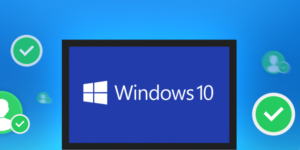
Ang nilalaman ng artikulo
Paano i-disable ang mga update sa Windows 10 at Windows 7
Iminumungkahi namin na maging pamilyar ka sa mga posibleng algorithm ng pagkilos para sa dalawang pinakakaraniwang bersyon ng system.
Mahalaga! Dapat tandaan na ang mga naturang aksyon ay dapat lamang gawin sa mga espesyal na kaso. Sa katunayan, ang mga ito ay mahalaga para sa iyong computer at tumutulong na mapanatili ang seguridad ng Windows (pinag-uusapan natin ang tungkol sa mga lisensyadong bersyon; kapag gumagamit ng mga hindi lisensyadong pagtitipon, ang computer ay maaaring hindi lamang mag-freeze, ngunit mag-download din ng isang bagay na hindi naaangkop).
Sa pamamagitan ng control panel
Upang buksan ang "Control Panel" sa Windows 7, kailangan mong pumunta sa "Start" at piliin ang item na may parehong pangalan sa menu sa kanan.
Para sa Windows 10, ang pinakamadaling paraan ay ang pagpasok ng key name sa paghahanap. Mag-click sa icon ng magnifying glass sa kaliwang ibaba ng screen at ipasok ang "Control Panel" sa linya. Ang unang resulta ay magiging eksakto kung ano ang iyong hinahanap.
Ang sumusunod na proseso ay ganap na magkapareho para sa bawat bersyon ng OS:
- Sa kanang bahagi sa itaas malapit sa linya ng "View", piliin ang item na "Maliliit na icon";
- i-double-click sa "Pamamahala";
- buksan ang "Mga Serbisyo" sa parehong paraan;
- sa pinakailalim ng listahan, hanapin ang "Windows Update" at i-double click ito;
- sa tab na "General", hanapin ang linyang "Uri ng pagsisimula" at baguhin ang estado ng parameter na ito sa "Disabled", pagkatapos ay i-click ang "Stop" na button sa ibaba, pagkatapos ay "Apply" at "OK".
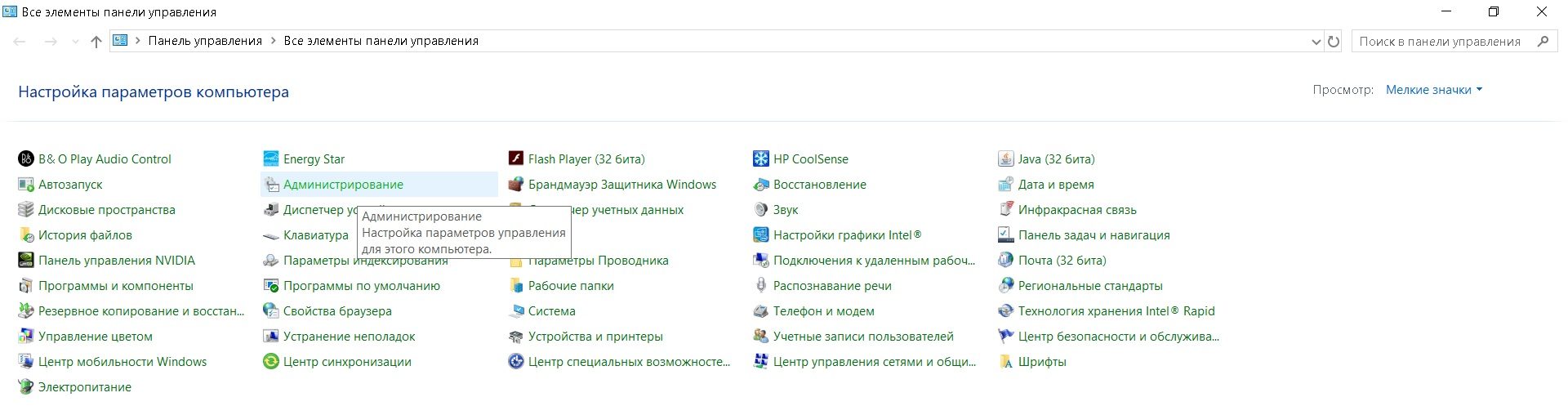
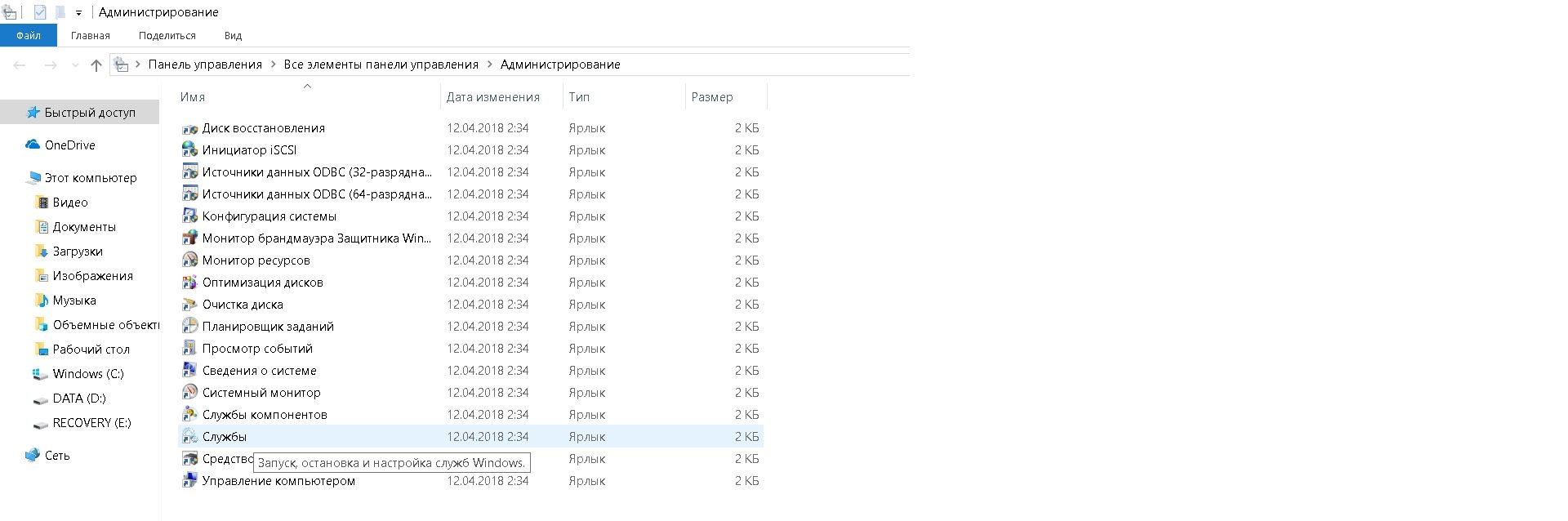
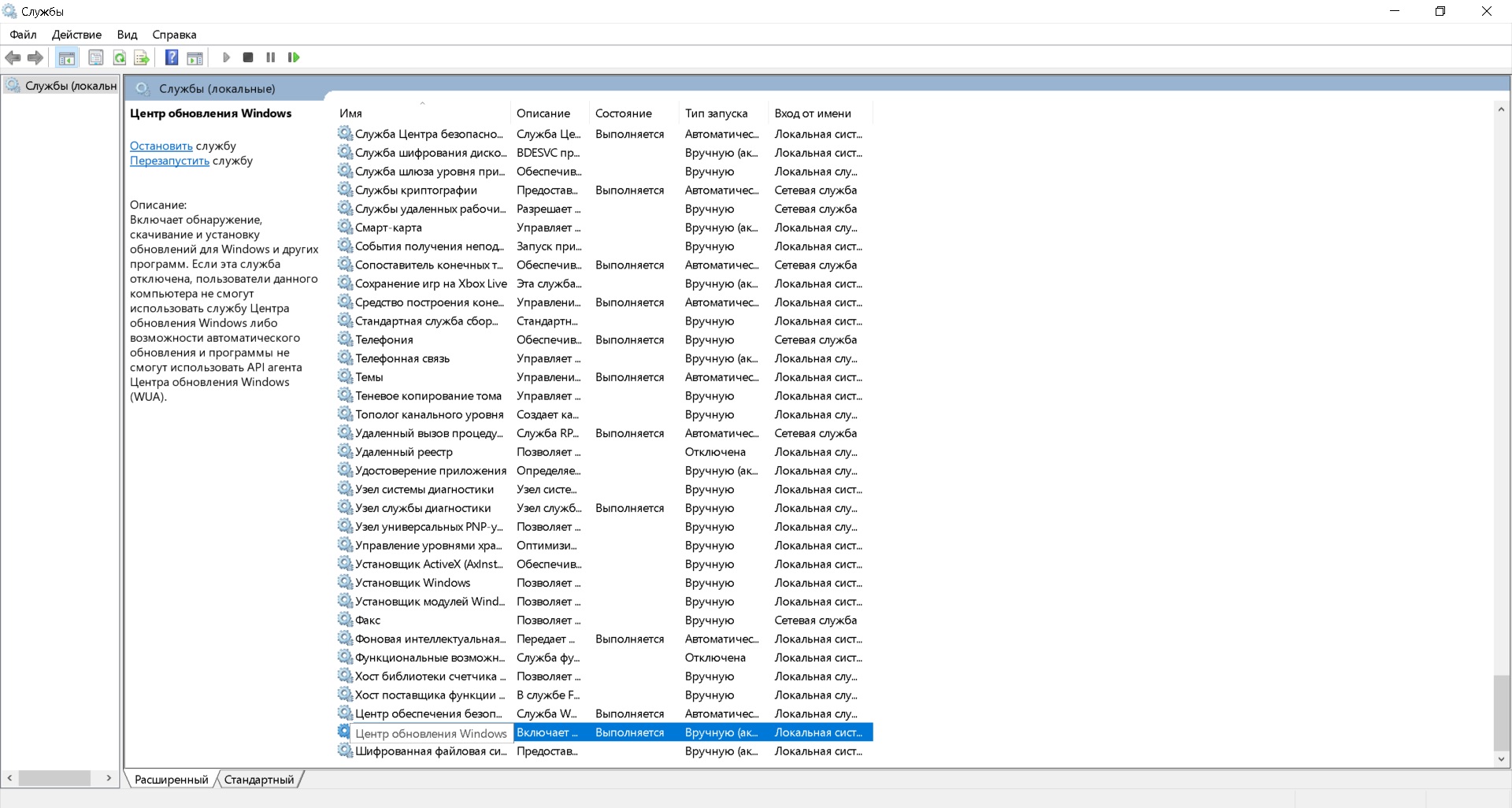
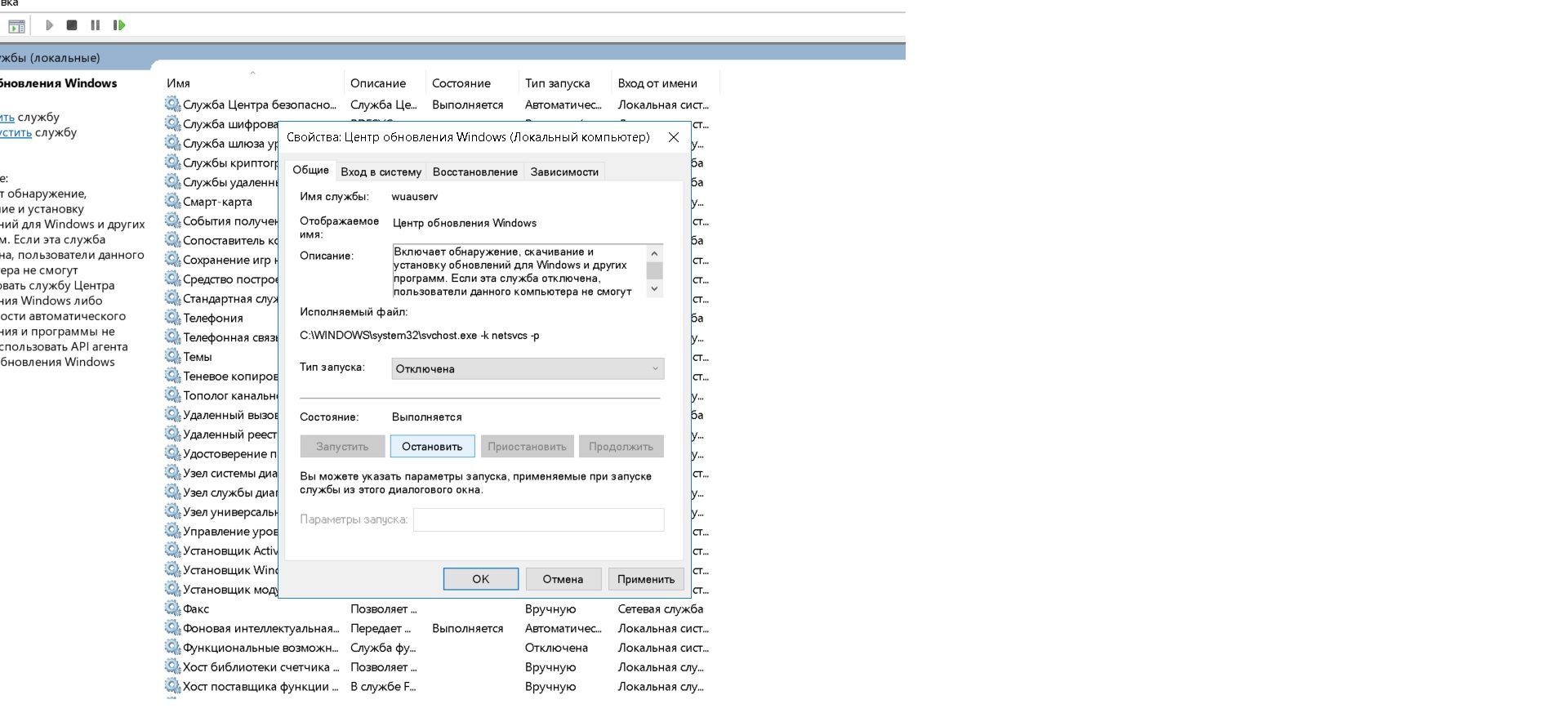
Ngayon ang system ay hindi mag-a-update hanggang sa i-on mo ito sa parehong paraan.
Sanggunian! Ang window ng Mga Serbisyo sa parehong mga bersyon ng OS ay maaaring buksan tulad ng sumusunod:
- sabay na pindutin ang "Win" at "R" key sa keyboard;
- Sa window na "Run", i-type ang command na "services.msc" at pindutin ang "Enter".
Sa pamamagitan ng sidebar
Sa bersyon 7 ng Windows walang sidebar. Ang Windows 10 ay mayroon nito, ngunit hindi lahat ng bersyon ay nagpapahintulot sa iyo na kanselahin ang mga update.
Pansin! Sa Windows 10 Home, hindi mo maaaring paganahin ang mga pag-update ng system (maaari mo lamang ganap na i-disable ang update center, tulad ng tinalakay sa nakaraang talata).Available lang ang feature na ito sa Windows 10 Pro.
Kung mayroon kang isang propesyonal na bersyon ng OS, kakailanganin mo:
- Sa gilid ng Start, i-click ang "Mga Setting" (icon ng gear);
- pumunta sa "Update at Security" at doon sa listahan sa kaliwa hanapin ang "Windows Update" - dito mo malamang na makita kung anong mga update ang kasalukuyang dina-download;
- i-click ang "Mga advanced na pagpipilian";
- Lagyan ng check ang kahon sa tabi ng “I-antala ang mga update”.
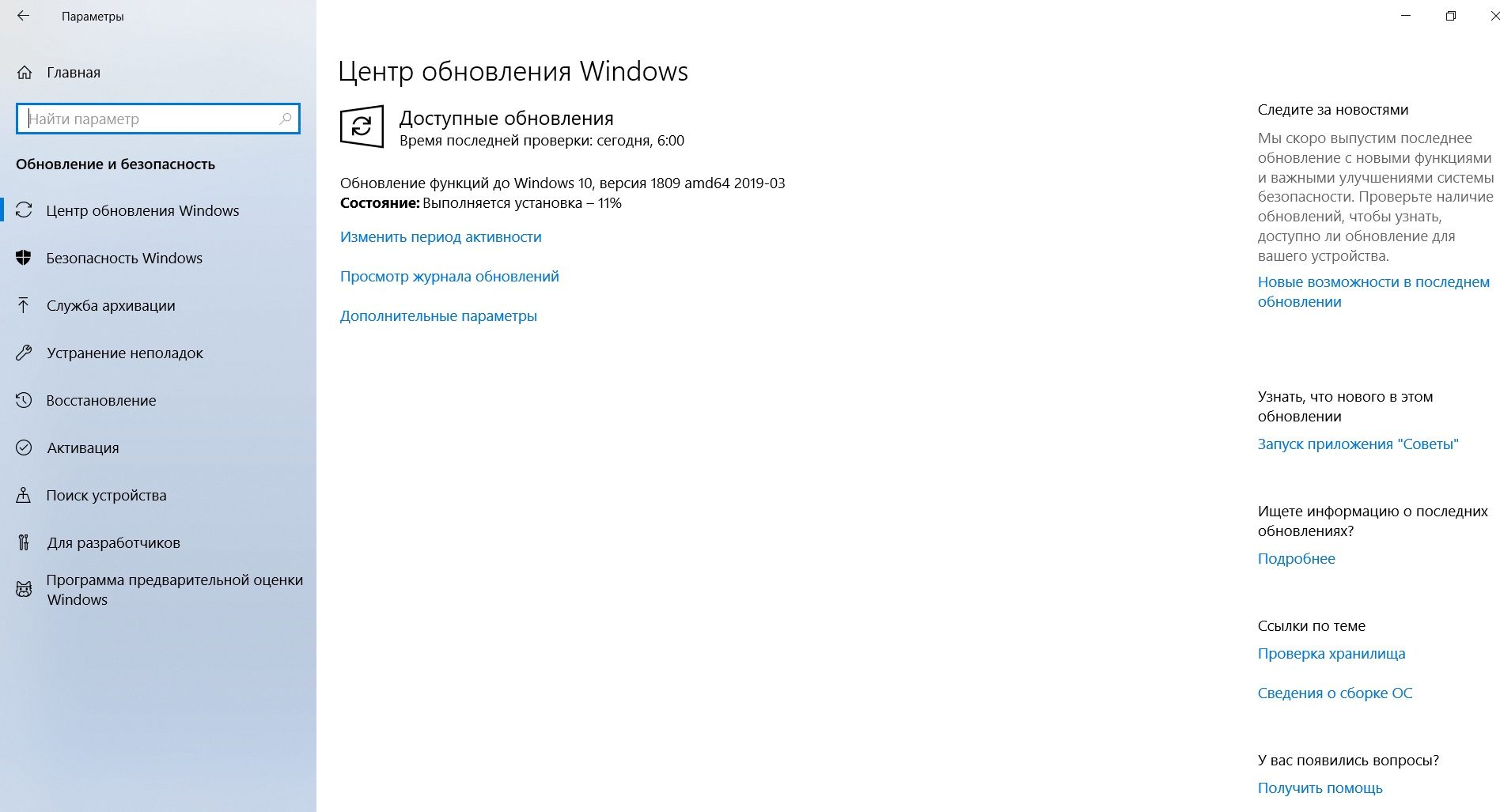
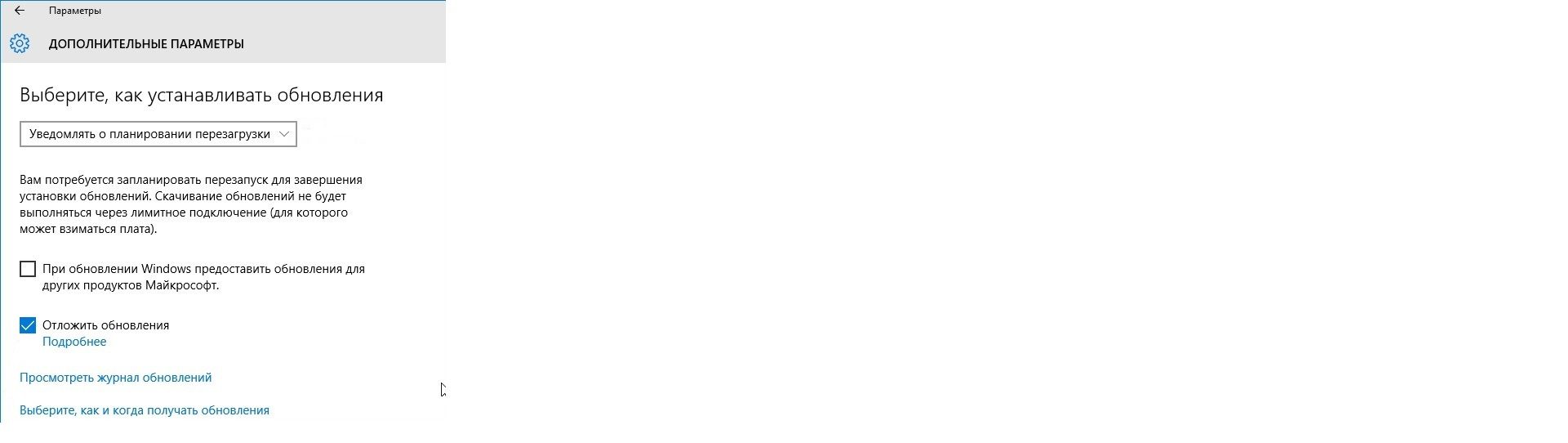
Dito maaari mo ring i-configure ang karagdagang proseso sa menu na "Piliin kung paano mag-install ng mga update" (sa partikular, "Abisuhan kapag naka-iskedyul ang isang reboot").
handa na! Ngayon ang pag-download at pag-install ng mga update ay magsisimula lamang kung i-click mo ang kaukulang button sa Windows Update.
Sa pamamagitan ng paraan, kung iko-configure mo ang Wi-Fi bilang isang metered na koneksyon, hindi magda-download ang system ng mga update sa unang pagkakataon. Maaari mong lutasin ang problemang ito tulad ng sumusunod:
- pumunta muli sa "Mga Setting";
- buksan ang "Network at Internet" at piliin ang "Status" sa kaliwang menu;
- i-click ang "Baguhin ang mga katangian ng koneksyon";
- Ilipat ang slider sa column na "Itakda bilang metered na koneksyon."
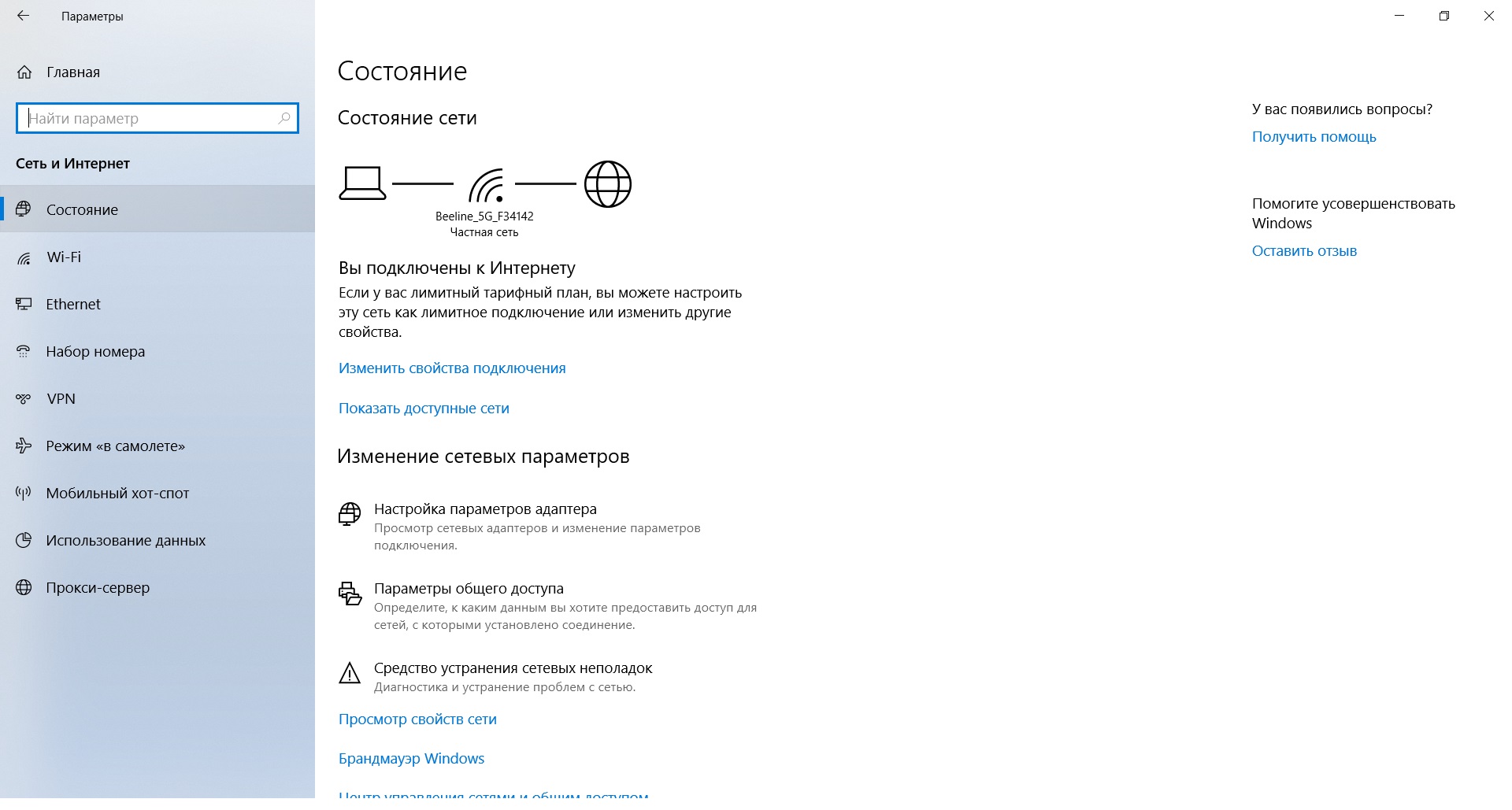
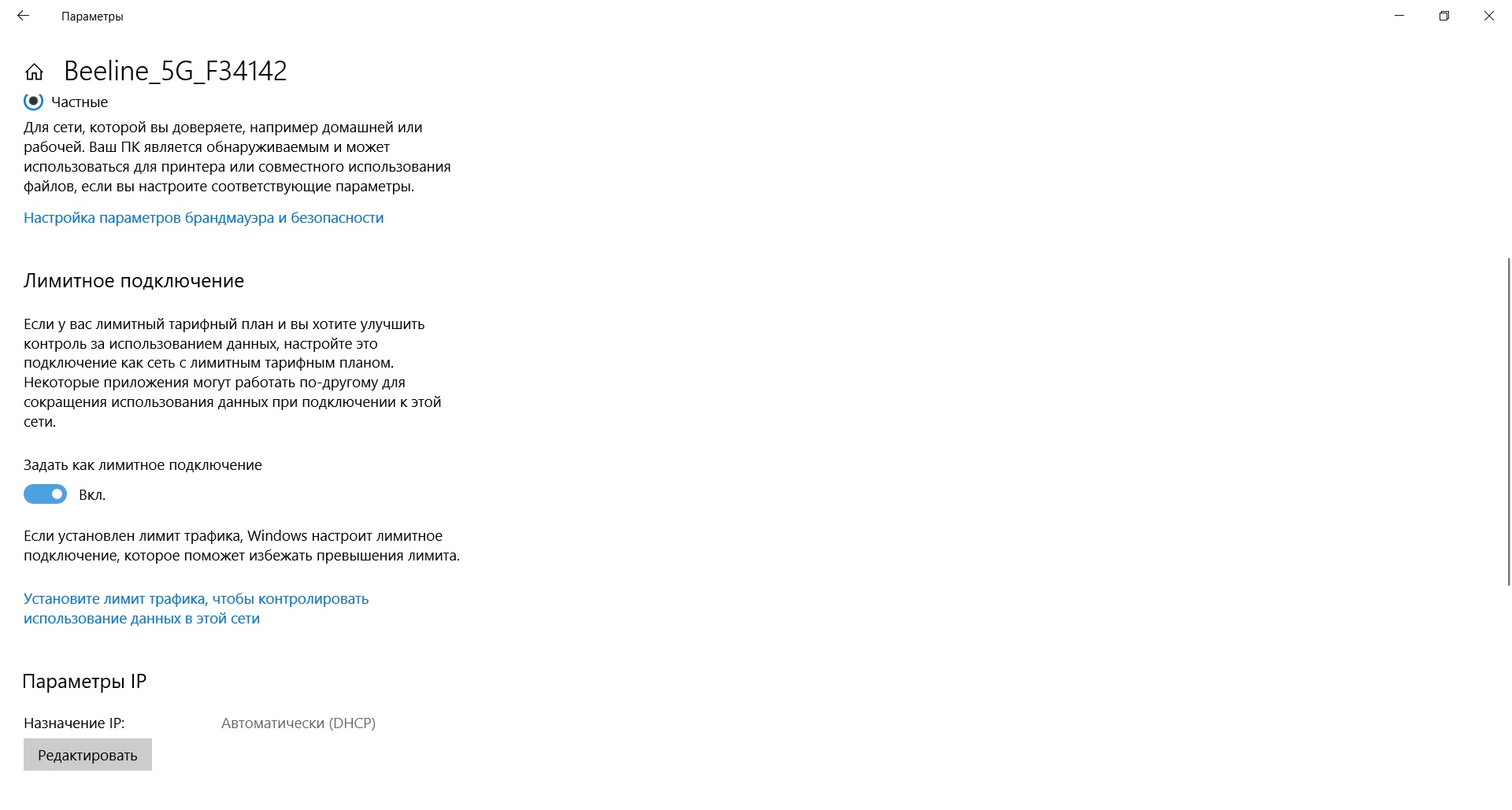
Matapos basahin ang artikulong ito, tiyak na mai-configure mo nang tama ang proseso ng pag-download ng mga update sa iyong computer. Ito ay nananatiling lamang upang ipaalala sa iyo na ito ay dapat lamang gawin sa mga emergency na kaso. Good luck!





